Dans cet article, nous vous présenterons un moyen professionnel et simple de créer une vidéo en voix off.
Les narrations ajoutent de la vie à une vidéo autrement qui peut sembler fade. Bien sûr, les sous-titres, les légendes sont là pour vous aider, mais sont-ils suffisants ? Ajouter de la voix à une vidéo ajoute une touche indispensable à votre contenu. Surtout lorsque vous publiez en ligne, vous devrez peut-être faire une voix off pour les vidéos YouTube.
Un créateur peut également l'exiger pour couvrir les lacunes du contenu. Parfois, cela aide à supprimer le bruit redondant de l'environnement, ce qui ne fait que rendre la vidéo décevante.
Ajoutez plus de contexte à votre vidéo grâce à la voix off via un éditeur vidéo. Les conditions préalables pour une vidéo avec une excellente narration sont un équipement d'enregistrement approprié, une voix avec gravité et le contenu de la narration qui fait la différence.
Un utilitaire approprié rendra tout aussi simple que de compter 1, 2, 3. Vérifions-le et découvrons comment l'utiliser.
FilmForth – Introduction à la voix off
Nous avons FilmForth d'IoForth pour faire la vidéo de voix off. Il est gratuit, facile à utiliser et peut être téléchargé depuis la boutique Microsoft.
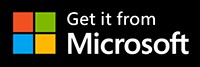
À partir de maintenant, l'application de voix off gratuite est disponible pour Windows 10 sur 64 bits.
Caractéristiques
- Modifier le FPS et la résolution
Réalisez ces vidéos fluides avec une résolution allant jusqu'à 60FPS et 4K. Définissez-les lors de l'exportation de la vidéo tout en accédant à la fonction Enregistrer la vidéo.
- Aucun filigrane
Les filigranes sont une horreur quand il s'agit d'une vidéo. Vous ne voulez pas de filigrane de l'éditeur sur votre vidéo enregistrée par un professionnel. De nombreux éditeurs vidéo en sont coupables, mais FilmForth offre la possibilité de le supprimer lors de l'option d'enregistrement.
- Ajouter une voix sur une vidéo
Branchez votre micro et commencez à ajouter une voix off à une vidéo. Tout ce que vous avez à faire est de cliquer sur le bouton d'enregistrement et de le laisser faire son travail. Vous pouvez également ajouter manuellement des fichiers audio externes.
- Détacher l'audio
Vous trouvez le son un peu décevant et désynchronisé ? Ensuite, supprimez l'audio et ajoutez un autre audio qui complète la vidéo.
Avantages
- Gratuit ; ne coûte pas un centime.
- Une interface utilisateur facile à utiliser et adaptée à tous.
- Aucun filigrane (facultatif).
- Rendu plus rapide que la plupart des éditeurs du segment
Con
- Ne fonctionne pas sur un système d'exploitation 32 bits.
Comment exprimer une vidéo – Utiliser FilmForth
FilmForth est connu pour être assez facile à utiliser car il fournit de nombreux modèles pour créer des vidéos. Peu importe que vous souhaitiez ajouter des effets à votre vidéo, modifier le volume de votre vidéo, accélérer votre vidéo ou ajouter de merveilleuses transitions à la vidéo, vous pouvez trouver un moyen simple de le faire via FilmForth.
Étape 1. Téléchargez FilmForth depuis le Windows Store.
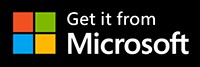
Après avoir installé FilmForth sur l'ordinateur avec succès. Vous pouvez le démarrer et l'écran d'accueil de l'éditeur s'ouvrira. Cliquez sur Nouveau projet pour démarrer un nouveau projet vidéo d'ajout de voix sur une vidéo.
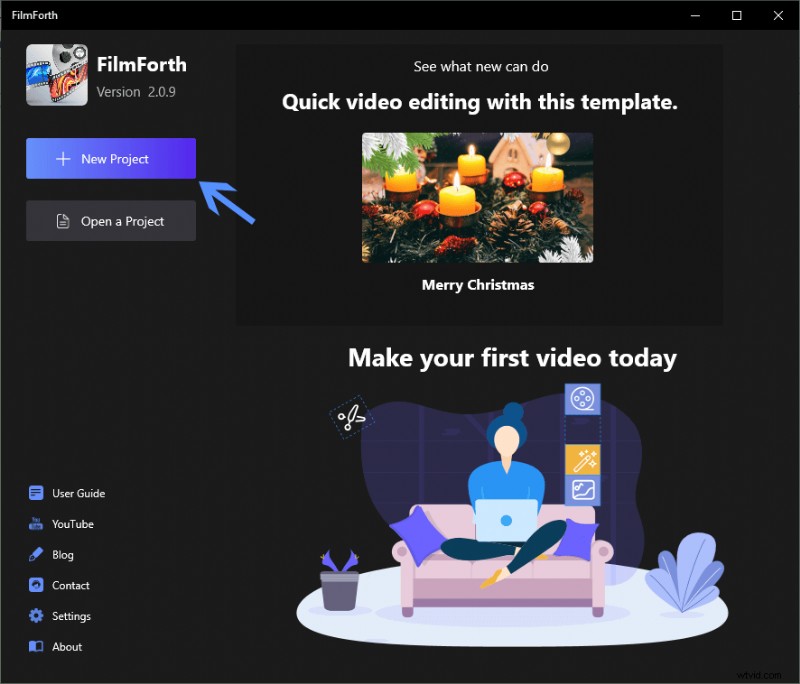
Comment exprimer une vidéo
Vous pouvez maintenant donner un nom à votre projet, définir la destination du fichier de projet à enregistrer. Cliquez sur le bouton créer.
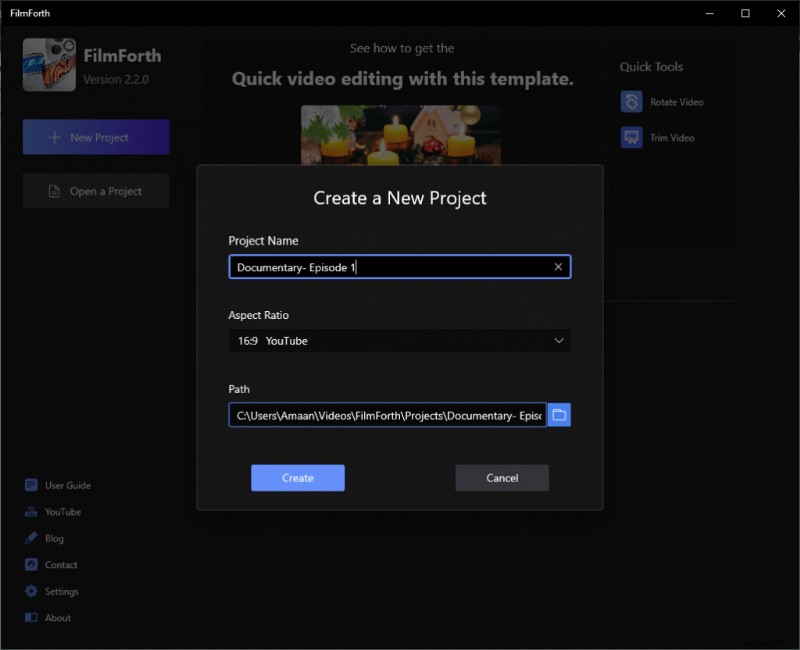
Création d'un nouveau projet pour la vidéo
Étape 2. Ajouter une vidéo à FilmForth.
Vous pouvez maintenant ajouter une vidéo en cliquant sur le bouton Ajouter des clips vidéo/photo. Alternativement, il peut être ajouté par glisser-déposer.
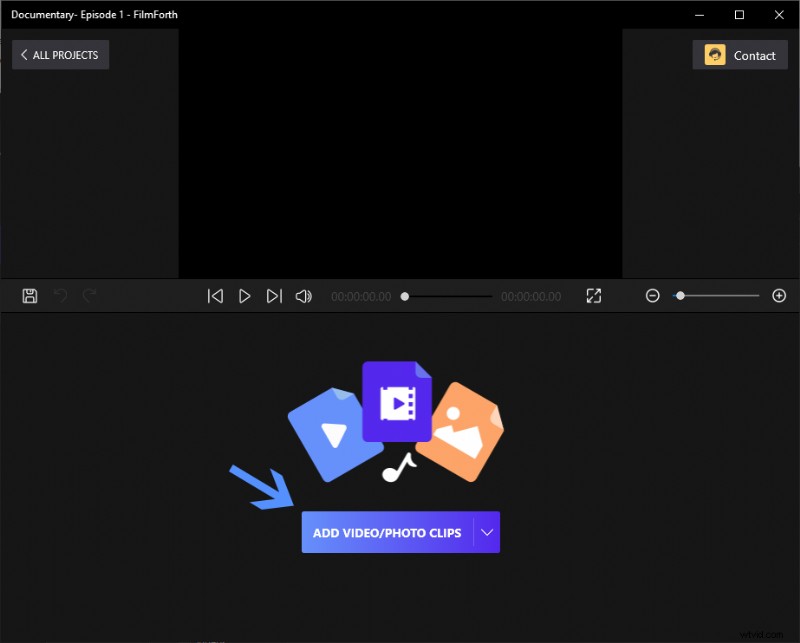
Ajouter des clips vidéo ou photo
Si vous souhaitez que l'audio de la voix off soit seul sur la vidéo, il est préférable de supprimer l'audio existant. Vous pouvez le faire en cliquant une fois sur le bouton Détacher l'audio, comme indiqué par le pointeur A. De plus, vous devrez peut-être cliquer sur le bouton audio, situé dans le flux de l'éditeur, comme indiqué ci-dessus par le pointeur B. Ensuite, vous détacherez l'audio de la vidéo immédiatement.
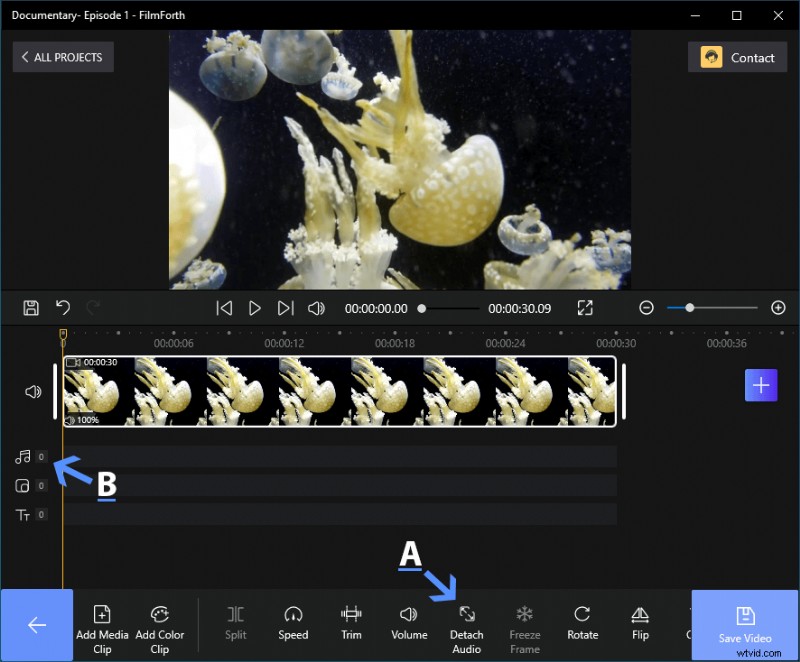
Détacher l'audio de votre vidéo
Étape 3. Voix off de la vidéo maintenant.
Après avoir réussi à dissocier l'audio de la vidéo, vous pouvez cliquer sur le bouton Voix off, situé dans le tableau de bord inférieur pour passer en voix off sur le clip vidéo.
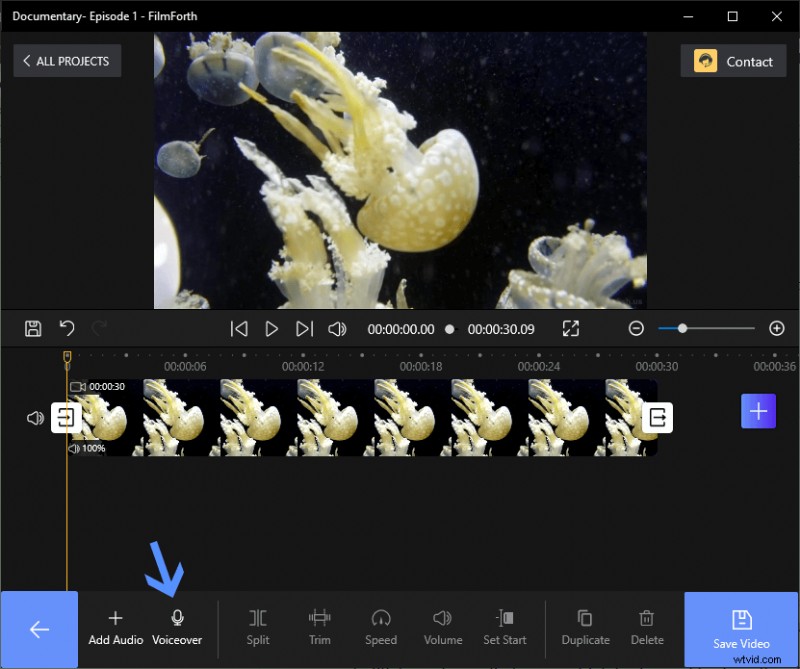
Cliquez sur Voix off sur le tableau de bord
Depuis lors, une icône de microphone apparaîtra à l'écran. Appuyez dessus pour commencer l'enregistrement. Vous pouvez lire la vidéo avec elle pour synchroniser les mots avec elle.
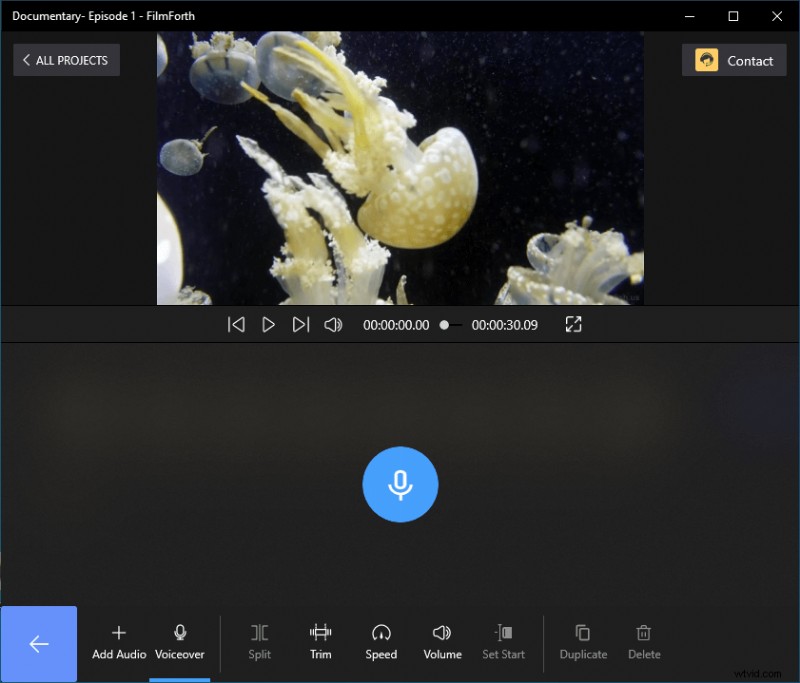
Commencer l'enregistrement sur la vidéo
Remarque :Vous pouvez appuyer sur le bouton de pause pour mettre en pause la voix off. Lorsque la voix off est terminée, cliquez une fois sur le bouton d'arrêt.
Étape 4. Enregistrez le travail final.
Enregistrez la vidéo en cliquant sur le bouton Enregistrer la vidéo indiqué sur l'écran principal du projet.
Top 3 des applications de voix off gratuites recommandées
Outre FilmForth, il existe de nombreuses applications de voix off gratuites que vous pouvez trouver pour vous aider à terminer le travail de voix off sur vos clips vidéo. Dans la partie suivante, nous en avons listé 3. Continuez à lire et découvrez-les.
#1. Audace
Un polyvalent dans le segment audio, Audacity est une application de voix off polyvalente à avoir. Vous devrez installer l'audio Lame et FFmpeg pour charger la piste audio de la vidéo dans l'éditeur.

Voix off Audacity
Caractéristiques
- Ajoutez des effets à l'audio à partir de la bibliothèque préchargée.
- Variété de fréquences d'échantillonnage disponibles pouvant être converties à l'aide d'un tramage et d'un échantillonnage de haute qualité.
- Plug-ins supplémentaires pour différentes fonctionnalités.
Avantages
- Voix off riche en fonctionnalités.
- Modification à l'aide d'un large éventail de raccourcis clavier.
- Modifiez plusieurs pistes audio à la fois.
Con
- Complexe pour les nouveaux utilisateurs
#2. Coupe sans perte
Losslesscut est une application de voix off gratuite et open source pour les ordinateurs Windows, Linux et Mac.
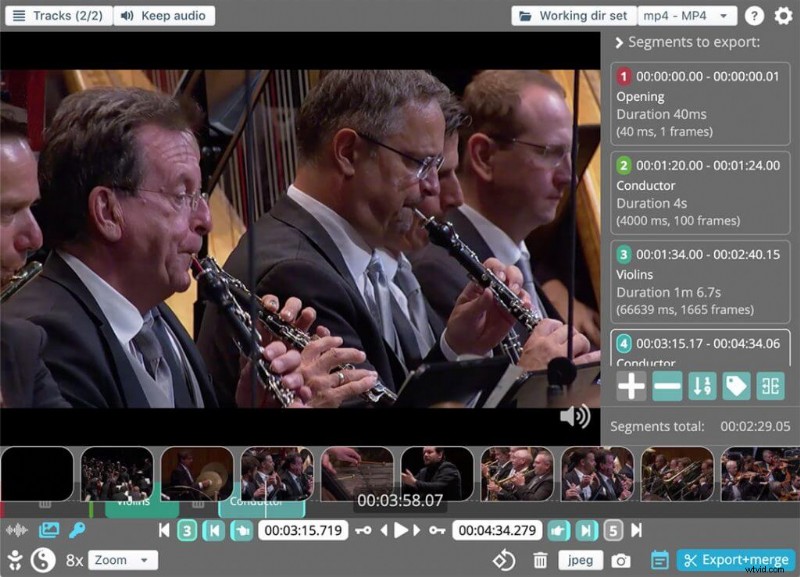
Voix off sans perte pour la vidéo
Caractéristiques
- Vous pouvez modifier/réorganiser les métadonnées de plusieurs fichiers à la fois.
- Supprimez des instantanés en pleine résolution à partir de vidéos.
- Combinez des enregistrements audio et vidéo.
Avantages
- Modifiez rapidement des vidéos YouTube en fonction des chapitres.
- Remux dans n'importe quel format pris en charge.
- Extraire toutes les pistes d'une vidéo dans des fichiers séparés.
Con
- Le rendu est saccadé sur les anciennes cartes AMD.
#3. DaVinci Resolve 17
Découvrez une application de voix off nouvelle ère qui offre gratuitement des fonctionnalités de niveau studio.
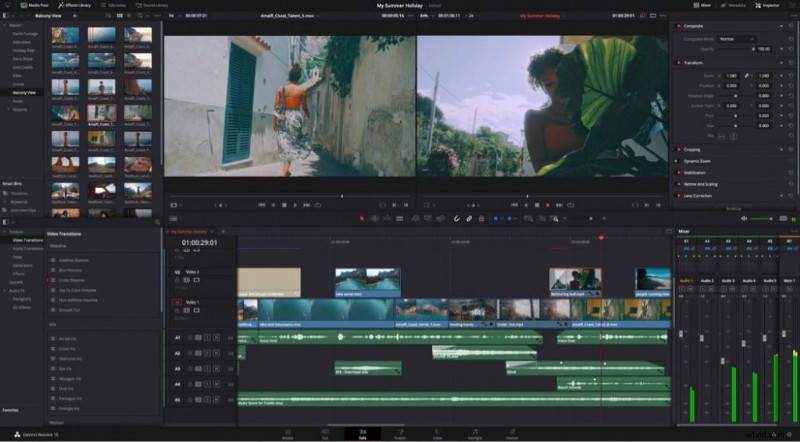
Voix off gratuite pour la vidéo
Caractéristiques
- Corbeilles intelligentes automatiques pour les médias de clubbing.
- Des outils de découpe intelligents qui effectuent le raccordement à votre place.
- Travaillez sur jusqu'à 2 000 pistes audio à la fois.
Pro
- Certaines fonctionnalités sont gratuites.
- Outils d'édition contextuels.
- Enregistrement de piste vocale condensé.
Con
- Il faut du temps pour maîtriser les choses.
Conclusion
De nombreux éditeurs vidéo offrent la possibilité d'ajouter de l'audio, mais très peu vous permettent d'enregistrer la voix sur une vidéo. Vous devez toujours rechercher un éditeur vidéo avec des capacités de voix off dédiées. Parfois, combiner un éditeur audio avec un éditeur vidéo de base n'est pas non plus la pire des idées.
